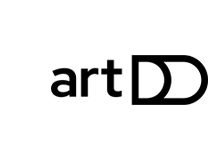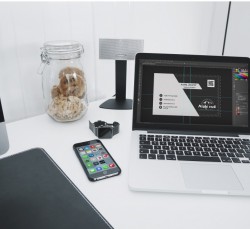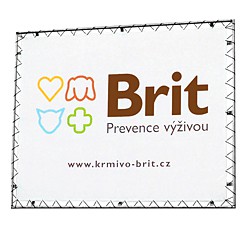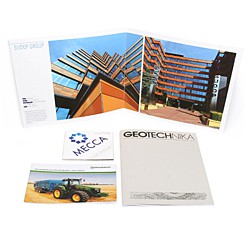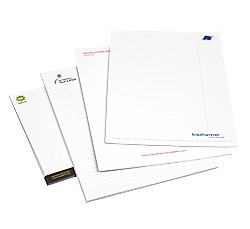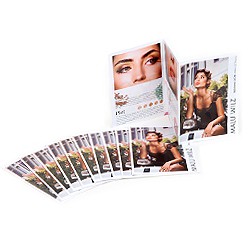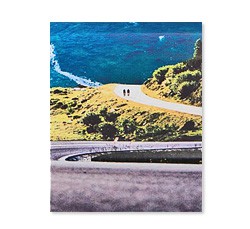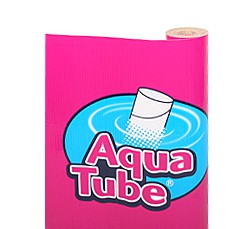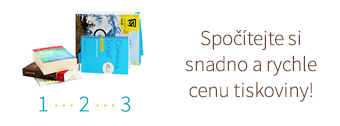6 nejčastějších chyb při přípravě tiskových dat
6 nejčastějších chyb při přípravě tiskových dat
Víte, co dovede tisková studia pořádně potrápit? Často se opakující chyby při přípravě grafických podkladů… Asi to známe všichni, napříč profesemi, s některými nedopatřeními se setkáváme neustále dokola a komplikují nám život. Nezbývá, než na ně stále upozorňovat, aby se jim předešlo či na poslední chvíli zabránilo. Co takhle si v pěti bodech pojmenovat nešvary, které provázejí přípravu grafických dat pro tisk? Podíváme se na ně společně v našem článku.
1. Chybějící spády
Spády, nebo chcete-li spádovky či okraje, nesmějí na tiskových podkladech chybět, ať se děje, co se děje. Jedná se o okraje, o něž rozšíříte požadovaný formát, a to minimálně v šířce 3 mm. Chcete-li tedy mít výsledný vytištěný formát A4, přidejte k tomuto formátu ještě třímilimetrové okraje na každou stranu. Dělá se to proto, že se v tiskárně tiskne na větší archy, z nichž jsou potřebné formáty strojově vyřezávány na čistý formát a je tedy potřeba rezerva ve formě spádů.
2. Chybějí ořezové značky
Aby měli tiskaři skutečně jasno, co je třeba ořezat, nezapomeňte připojit ořezové značky.
3. Špatné rozlišení
Minimální rozlišení tiskových dat musí být 300 dpi, jinak bude vytištěný obrázek nebo grafika nepěkně rozpixlovaný či rozmazaný.
4. Špatný formát souboru
Zní to jako samozřejmost, ale i tyto chyby se začínajícím grafikům či běžným zákazníkům stávají, chcete-li tisknout např. formát A3, musí být podklad jen a pouze v tomto formátu. Samozřejmě, jak už bylo zmíněno, požadovaný formát musí být opatřený spádovkami a ořezovými značkami. Pozor také na orientaci souboru – chcete-li tisknout na výšku, soubor musí být na výšku a naopak.
5. Formát není v pdf
Soubor před posláním do tiskárny nezapomeňte převést do tiskového pdf, které se standardně používá. Soubory v jiných formátech, např. JPEG, sice tisknout lze, ale tiskárna pak neručí za jejich bezchybnost či správnou barevnost a je to pro zadavatele riziko.
6. Barevnost a přetisky u ofsetového tisku
Pozor na černou barvu, měla by se, především u textu, skládat vždy ze 100% černé barvy. Bude-li složená z barevného spektra, tedy z azurové (cyan), purpurové (magenta), žluté (yellow) a černé (key), hrozí, že se barvy při tisknu nedokonale překryjí , okraj písma bude rozjetý a zpoza černé budou vykukovat další barvy. Tato chyba vynikne především u menších formátů. V některých programech je to nadefinováno automaticky, např. u Adobe InDesignu, u Illustratoru si to ale již musíte, za dobré paměti, nastavit sami. Pozor také na zapnutý přetisk u barevných nebo bílých ploch – u Illustratoru musí být také manuálně nastaven, jinak hrozí, že text při tisku zmizí, nebo bude výsledná barva tiskoviny jiná, než jste chtěli, protože dojde k přičtení barev.
Shrnutí: Jak na tisková data?
• Posílejte soubor v tiskovém pdf a ve formátu, který chcete vytisknout.
• Požadovaný formát opatřete min. 3 mm okraji po všech stranách s vyznačenými ořezovými značkami.
• Formát musí být orientován tak, jak ho chcete vytisknout (na výšku/šířku).
• Data posílejte v rozlišení 300 dpi.
• U ofsetového tisku dejte pozor na barevnost a přetisky.